Pastaba: Šiame straipsnyje pateikta informacija panaudota pagal paskirtį, jis netrukus bus panaikintas. Siekiant išvengti pranešimo „Puslapis nerastas“, pašalinsime žinomus saitus. Jei sukūrėte saitus su šiuo puslapiu, pašalinkite juos, o kartu būsime nuolat prisijungę internete.
Kai norite įtraukti vaizdo įrašą į pateikties skaidrę, galite įtraukti kraštinę, keisti kraštinės spalvą ir keisti kraštinės linijos storį bei stilių.
Vaizdo įrašo kraštinės spalvos pridėjimas arba keitimas
-
Pažymėkite skaidrėje esantį vaizdo įrašą.
-
Dalies vaizdo įrašų įrankiaiskirtuko formatas grupėje vaizdo įrašų stiliai spustelėkite vaizdo įrašo kraštinė.
-
Pasirinkite kraštinės spalvą.
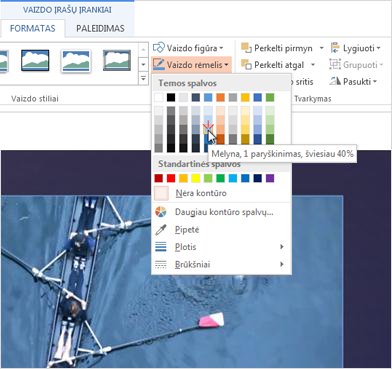
Patarimai:
-
Jei nematote skirtukų vaizdo įrašų įrankiai arba formatas , įsitikinkite, kad pasirinkote vaizdo įrašą.
-
Norėdami pakeisti kraštinės spalvą, kurios nėra temos spalvos, spustelėkite daugiau kontūro spalvų, tada skirtuke Standartinis spustelėkite norimą spalvą arba skirtuke Pasirinktinai sumaišykite savo spalvą. Pasirinktinės ir skirtuke Standartinės esančios spalvos nebus atnaujinamos, jei vėliau pakeisite dokumento tema.
Vaizdo įrašo kraštinių linijos stiliaus keitimas
Stiliai, kuriuos galite taikyti vaizdo įrašo kraštinei, apima perėjimus, brūkšnelius, skaidrumo lygius ir sudėtines linijas, pvz., dvigubų linijų, suapvalintų, nuožulnių ir pakopų linijas.
-
Pažymėkite skaidrėje esantį vaizdo įrašą.
-
Dalies vaizdo įrašų įrankiaiskirtuko formatas grupėje vaizdo įrašų stiliai spustelėkite rodyklę, esančią šalia vaizdo įrašo kraštinė.
Patarimas: Jei nematote skirtukų vaizdo įrašų įrankiai arba formatas , įsitikinkite, kad pasirinkote vaizdo įrašą.
-
Spustelėkite brūkšniai, tada atlikite vieną iš šių veiksmų:
-
Norėdami taikyti brūkšninę kraštinę, pasirinkite norimą punktyotos linijos stilių.
-
Norėdami sukurti tinkintą stilių, spustelėkite daugiau eilučių.
-
Srityje vaizdo įrašo formatavimas pritaikykite norimus vaizdo įrašo kraštinėms stilius.
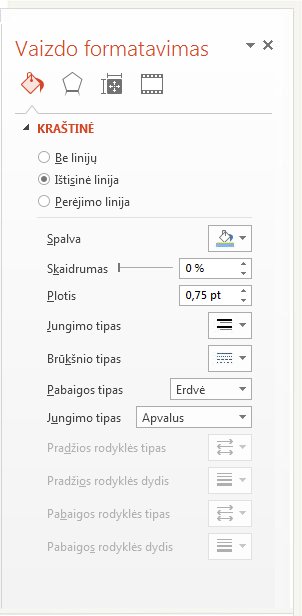
-
-
Vaizdo įrašo kraštinių linijos storio keitimas
-
Pažymėkite skaidrėje esantį vaizdo įrašą.
-
Dalies vaizdo įrašų įrankiaiskirtuko formatas grupėje vaizdo įrašų stiliai spustelėkite rodyklę, esančią šalia vaizdo įrašo kraštinė.
Patarimas: Jei nematote skirtukų vaizdo įrašų įrankiai arba formatas , įsitikinkite, kad pasirinkote vaizdo įrašą.
-
Spustelėkite storis, tada atlikite vieną iš šių veiksmų:
-
Pasirinkite linijos svorį iš standartinių parinkčių.
-
-
Norėdami sukurti pasirinktinę linijos masę, spustelėkite daugiau linijų, tada srityje Formatuoti vaizdo įrašą , naudodami plotį aukštyn (Norėdami didinti) ir žemyn (kad sumažintumėte), nurodykite norimą pasirinktinę linijos masę.
Vaizdo įrašo kraštinės naikinimas
-
Pasirinkite vaizdo įrašo rėmelį, kurio kraštinę norite pašalinti.
-
Dalies vaizdo įrašų įrankiaiskirtuko formatas grupėje vaizdo įrašų stiliai spustelėkite rodyklę, esančią šalia vaizdo įrašo kraštinė.
Patarimas: Jei nematote skirtukų vaizdo įrašų įrankiai arba formatas , įsitikinkite, kad pasirinkote vaizdo įrašą.
-
Dalyje standartinės spalvosspustelėkite be kontūro.










